21 Slack Hacks yang Menghilangkan Kelebihan Informasi
Diterbitkan: 2018-08-23Informasi yang berlebihan adalah masalah nyata yang dihadapi setiap bisnis. Di Slack (bisa dibilang perangkat lunak komunikasi tim paling kuat saat ini), masalahnya sangat berlipat ganda. Setiap pengguna perlu merasa nyaman menggunakan kumpulan fitur Slack yang sangat efektif untuk memangkas volume dan dengan andal hanya membawa item yang bernilai untuk tujuan Anda.
Sementara beberapa pengguna mengejar alternatif Slack, beberapa peretasan yang kurang dikenal dapat membuat perangkat lunak bekerja lebih baik untuk Anda, bahkan tanpa menggunakan integrasi Slack.
Peretasan dan tip Slack ini memungkinkan Anda untuk mengatasi masalah umum yang muncul dari kondisi kelebihan informasi. Menguasai perintah-perintah ini dapat memungkinkan Anda untuk mengambil kendali penuh atas Slack dan menggunakannya untuk merampingkan proses kerja Anda dan memaksimalkan produktivitas Anda.
- Gunakan Pintasan Keyboard
- Konsolidasikan Sebutan Anda
- Tandai Semua Pesan Dibaca
- Gunakan Bintang untuk Membuat Daftar Tugas Anda
- Tandai Item Mendesak 'Belum Dibaca' dan Lanjutkan
- Buat Kata Kunci untuk Mencari Percakapan
- Tambahkan Pengubah Pencarian
- Gunakan Pengurutan Ilmiah dari Pesan yang Belum Dibaca
- Pesan Diri Anda
- Beralih Antara Percakapan
- Sesuaikan Slackbot Anda
- Lakukan Jajak Pendapat Cepat
- Bagikan Pesan Dengan Diri Sendiri
- Kirim Pengingat Otomatis
- Gunakan Pencarian Lanjutan
- Kecepatan Membaca dengan Menciutkan GIF
- Buat Dokumen untuk Umpan Balik Cepat
- Beralih ke Pesan Pribadi Jika Memungkinkan
- Edit Pesan Setelah Anda Mengirimnya
- Gunakan Pesan Cepat Saat Jauh
- Gunakan Pengaturan dan Pemberitahuan Saat Jauh
1. Gunakan Pintasan Keyboard
Menggunakan pintasan keyboard adalah cara tercepat untuk berpindah di antara saluran Slack, menghapus pesan yang belum dibaca, mengedit pesan terbaru Anda, dan menjalankan perintah lain termasuk kemampuan untuk mengatur pengingat.
Untuk pengingat pintasan keyboard Slack:
- Masukkan [Ctrl+/] di Windows, atau
- Masukkan [⌘+/] di Mac, untuk mengakses daftar pintasan Slack yang lengkap.
Berikut adalah beberapa cara pintas yang paling penting untuk dipelajari untuk penghematan waktu yang signifikan:
- Hapus semua pesan yang belum dibaca: Shift+Esc
- Hapus pesan yang belum dibaca di saluran Slack tertentu: Esc
- Beralih ke DM atau saluran yang belum dibaca berikutnya: Alt+Shift+Panah Atas
- Beralih kembali ke DM atau saluran sebelumnya: CMD+[ atau Ctrl+[
- Buka Semua pesan yang belum dibaca: Ctrl+Shift+A atau CMD+Shift+A
- Buka Semua Utas: Ctrl+Shift+T atau CMD+Shift+T
- Pena Semua pesan berbintang: Ctrl+Shift+S atau CMD+Shift+S
- Buka kotak pencarian percakapan Slack: Ctrl+T atau CMD+T
Kemudian, cukup ketik nama saluran atau DM untuk mengaksesnya dalam hitungan detik.
- Cari melalui pesan: Ctrl+F atau CMD+F
Itu membawa Anda ke kotak pencarian, di mana Anda dapat menggunakan filter pencarian yang kuat dari Slack untuk menemukan hampir semua hal. Ini membantu memastikan bahwa Anda tidak perlu membaca semuanya agar tidak melewatkan sesuatu yang penting bagi Anda.
Untuk Melihat daftar Pintasan Keyboard Slack untuk direktori pintasan lengkap:
CMD+/ atau Ctrl+/ 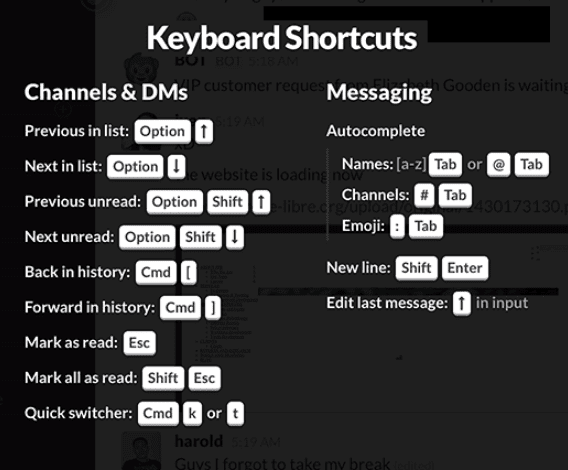
2. Konsolidasikan Sebutan Anda
Semua Yang Belum Dibaca terakumulasi saat Anda pergi. Menghabiskan waktu berkualitas jauh dari kantor sangat penting untuk kinerja yang optimal, tetapi Anda mendapatkan setiap percakapan yang terjadi saat Anda pergi! Itu dapat menempatkan Anda dalam keadaan stres klasik yang tidak sehat dan kurang produktif, karena informasi yang berlebihan saat Anda kembali ke layar. Tapi, tidak jika Anda mengetahui peretasan Slack untuk mengelola semua notifikasi Slack yang masuk.
Jadi, untuk mengakses daftar item yang belum dibaca yang lebih dapat ditindaklanjuti, buka panel "Aktivitas" Slack:
- Klik tombol @ di sudut kanan atas layar Anda.
Ini menampilkan semua sebutan dan reaksi emoji Anda dari pengguna lain ke postingan Anda. Ini adalah kumpulan informasi yang tidak akan Anda lihat jika tidak.
Setelah Anda selesai membalas semua pesan langsung Anda, cukup:
- Ketik CMD+Esc
Ini menghapus semua pesan yang belum dibaca. Anda kehilangan semua percakapan acak yang tidak Anda perlukan, dan Anda dengan cepat menangkap semua percakapan yang melibatkan Anda.
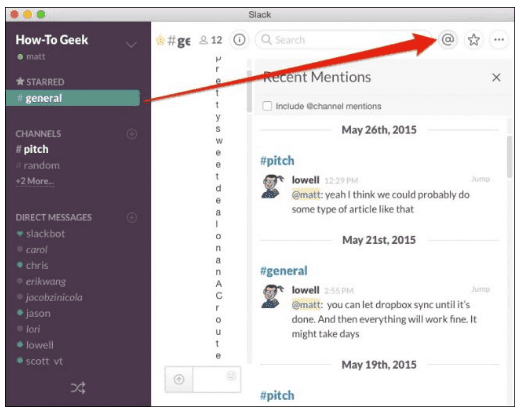
3. Tandai Semua Pesan Dibaca
Untuk merasa lega, klik tombol "Tandai Semua Pesan Dibaca" di bagian bawah layar Anda.
Kemudian, tinggalkan Slack di halaman “Semua Belum Dibaca”, dan lanjutkan hari kerja Anda.
Saat komunikasi baru masuk, Slack akan memperbarui dan menunjukkan berapa banyak pesan yang sekarang Anda miliki dalam antrian untuk dibaca:
- Cukup ketuk tombol Kembali.
- Baca pesannya.
- Tekan "r" untuk menghapusnya.
Dan lanjutkan hari kerja Anda. 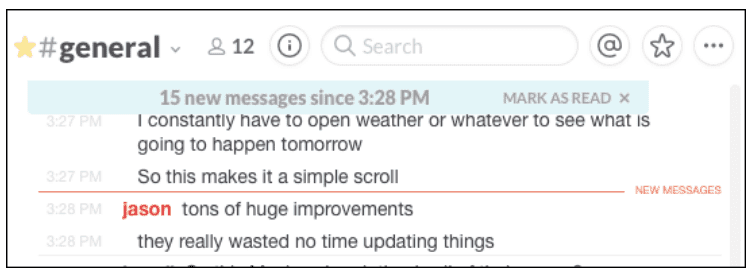
4. Gunakan Bintang untuk Membuat Daftar Tugas Anda
Gunakan fungsi "bintang" Slack untuk membuat daftar tugas untuk Anda sendiri.
Saat tugas atau pesan membutuhkan perhatian Anda:
- Pilih ikon bintang, di samping stempel waktu.
- Kemudian, klik ikon bintang di sudut kanan atas aplikasi Slack, untuk melihat semua item yang berkilau bintangnya.
Saat Anda melihat kesalahan yang tidak mendesak atau pengumuman minat yang ingin Anda tindak lanjuti nanti:
- Bintangi saja, untuk saat ini, sehingga Anda dapat terus bekerja.
- Cukup lanjutkan membintangi item sepanjang hari.
- Kemudian, saat Anda berpindah tugas, memproses komunikasi, atau membersihkan rumah, Anda dapat memproses beberapa atau semua item yang berkilau bintangnya. Misalnya, supervisor Anda memposting video pelatihan. Alih-alih menjatuhkan apa pun yang Anda lakukan untuk menontonnya:
Bintangi saja, dan tonton selama istirahat berikutnya. Dengan membintanginya, Anda tidak perlu mengingat untuk menggulir kembali nanti untuk menemukannya.
Dan, setelah Anda menontonnya, cukup "hapus bintangnya", untuk memahami bahwa itu sudah selesai.
Hanya bintangi hal-hal yang Anda butuhkan/ingin tindak lanjuti. Klik bintang di samping stempel waktu untuk pesan tersebut. Kemudian, nanti, Anda dapat mengakses semua pesan yang berkilau bintangnya dengan mengklik ikon bintang di bagian atas layar Anda. Bintang berfungsi seperti Bookmark versi Slack.
CATATAN: Sebagai bentuk bookmark alternatif yang jarang digunakan di Slack, Anda dapat memilih untuk:
Gunakan bilah sisi "Aktivitas" dengan bookmark emoji untuk menyusun informasi penting. 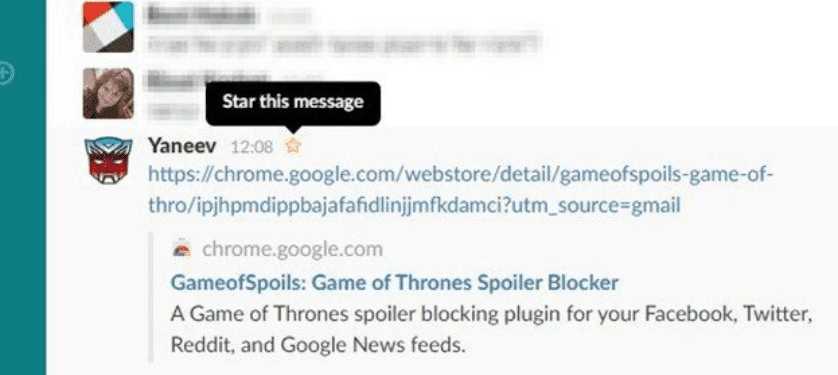
5. Tandai Item Mendesak 'Belum Dibaca' dan Lanjutkan
Bahkan jika Anda telah membaca pesan Slack Anda, Anda masih dapat menandainya sebagai 'Belum Dibaca', jika Anda ingin kembali dan menindaklanjutinya nanti.
Jika pesan penting memerlukan tindakan, tambahkan bintang sebagai gantinya. Jika ini adalah item tindakan yang sensitif terhadap waktu, Anda dapat memulainya dan juga menambahkan pengingat untuk meminta diri Anda sendiri dengan ping Slackbot. Sebagai contoh:
- /ingatkan saya untuk mengirim pesan ke @Maria tentang jadwal proyek besok jam 8 pagi
Untuk mempertahankan bilah sisi yang rapi:
- Buka preferensi Anda di aplikasi Slack.
- Pilih Opsi Lanjutan
- Dari Daftar Saluran, pilih "Hanya saluran dan DM saya yang belum dibaca"
Ini akan menyebabkan daftar saluran Anda hanya menampilkan saluran yang belum Anda baca. 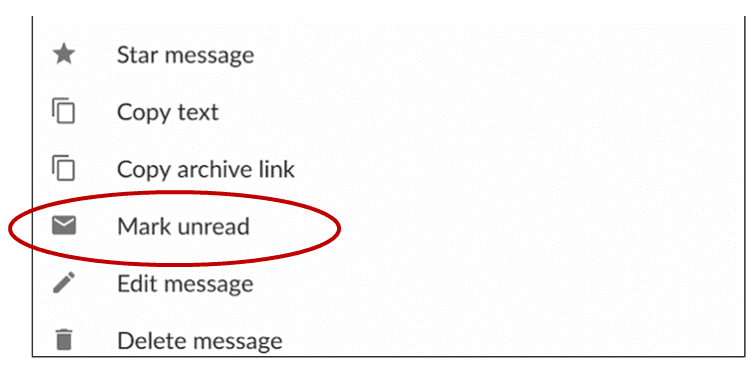
6. Buat Kata Kunci untuk Mencari Percakapan
Untuk menghindari kehilangan sesuatu yang penting saat Anda memiliki Slack di DND, Anda dapat menyesuaikan pemberitahuan Slack, dengan memasukkan kata kunci yang Anda minati. Ini adalah penghemat waktu utama yang memungkinkan Anda untuk secara otomatis melacak dan diberi tahu tentang topik-topik penting.
- Buka Preferensi pada menu tarik-turun Slack.
- Klik Pengaturan Pemberitahuan.
- Gulir ke bawah untuk memilih Sorot Kata.
- Edit Kata Kunci Saya, untuk menambahkan istilah pencarian Anda.
Di dalam kotak pesan yang disediakan, tambahkan semua kata dan frasa yang ingin diberi tahu. (Ingatlah untuk memisahkannya dengan koma.) Juga, sertakan varian nama Anda dan kata pencarian lainnya, jika perlu.
Sertakan istilah yang masuk akal untuk tujuan Anda—seperti “laporan bulanan”, atau istilah khusus pengembangan, dll., Namun, jangan membuat istilah tersebut terlalu luas, untuk mencegah banjir pemberitahuan tentang topik yang tidak terkait.
- Untuk kata-kata sorotan Slack, lihat: Kata-kata Sorotan
- Gunakan istilah pencarian yang Anda inginkan secara organik dalam teks, atau
- Tanda kurung istilah pencarian yang Anda tambahkan, untuk membuat tanda yang dapat dikenali orang lain untuk mencari konten.
Kata-kata yang disorot tidak meminta peringatan telepon selama periode DND. Namun, mereka dapat membantu Anda melacak topik yang penting untuk tujuan Anda, dengan memperbarui penghitung pemberitahuan dan menyorot teks yang cocok. Itu membuatnya cepat dan mudah untuk membuka saluran dan langsung ke sebutan yang ingin Anda lacak.
PERHATIKAN: Tentu saja, masuk akal untuk takut melewatkan diskusi di mana kolega Anda membicarakan sesuatu di area tanggung jawab Anda. Tapi, Anda tidak perlu membaca semua pesan di setiap saluran. Ingat:
- Saat Anda disebutkan di saluran tertentu tempat Anda berada, Slack akan memberi tahu Anda.
- Jika Anda tidak berada di saluran yang Anda sebutkan, Slack akan memberi tahu pengguna yang menyebut Anda bahwa Anda tidak diberi tahu, dan Slack akan menanyakan apakah mereka ingin sistem memberi tahu Anda.
Untuk semua komunikasi lainnya, hanya mengandalkan metode Sorotan Kata Anda. Sekali lagi, buka pengaturan Notifikasi Anda, dan cukup daftarkan kata-kata yang ingin Anda ketahui kapan pun disebutkan. 
7. Tambahkan Pengubah Pencarian
Untuk menghemat banyak waktu, persempit pencarian Anda dengan menggunakan pengubah di bilah pencarian. Sebagai contoh:
- Temukan pesan langsung yang Anda terima, dengan menambahkan: ke saya
- Temukan file dan pesan saluran tertentu, dengan menambahkan: di: saluran
- Temukan pesan dari pengguna individu, seperti Rosa, dengan menambahkan: from:Rosa
- Persempit pencarian Anda ke rentang tanggal tertentu, dengan menambahkan: sebelum:tanggal, setelah:tanggal.
Persempit pencarian Anda ke tanggal tertentu, dengan menambahkan: pada:tanggal/bulan/tahun 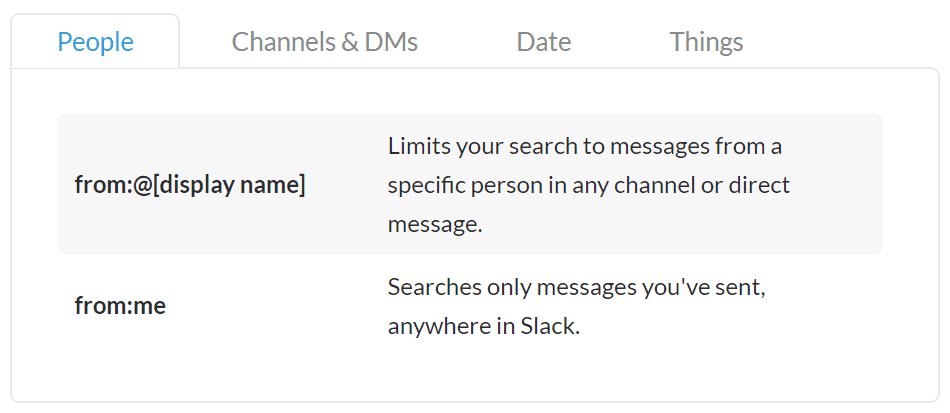
8. Gunakan Pengurutan “Ilmiah” dari Pesan yang Belum Dibaca
Alih-alih menelusuri setiap saluran untuk mengejar semua yang telah terjadi selama beberapa hari terakhir, ambil pendekatan yang menghasilkan lebih banyak item yang dapat ditindaklanjuti untuk Anda.
Semua Belum Dibaca menampilkan semua pesan yang belum Anda baca, dari semua saluran Anda, di satu lokasi. Semua fitur fungsional yang sama tersedia untuk Anda gunakan dari tampilan ini yang Anda gunakan saat mengerjakan saluran individual. Misalnya, Anda dapat:
- Mulai utas baru, untuk melanjutkan percakapan.
- Bintangi pesan.
- Klik pada stempel waktu pesan, untuk langsung menuju ke titik itu dalam percakapan saluran.
- Gunakan emoji untuk bereaksi terhadap pesan.
Alih-alih menelusuri saluran yang panjang dengan susah payah untuk mencoba menemukan pesan yang belum dibaca yang relevan bagi Anda, hanya untuk mengetahui bahwa Anda telah melangkah terlalu jauh, gunakan Semua Belum Dibaca.
Semua Belum Dibaca memungkinkan penjelajahan abjad saluran yang belum dibaca atau menyeduh dengan pesan terlama atau terbaru.
Namun, fitur utama Slack di area ini adalah pencarian berdasarkan urutan Ilmiah. Ini menampilkan saluran dalam urutan perkiraan Slack yang paling penting bagi Anda, dan tingkat akurasinya cukup mengesankan.
Untuk menyembunyikan saluran yang tidak begitu penting, dan menyembunyikannya di masa mendatang:
- Klik nama saluran pada daftar, untuk menyembunyikan semua pesannya.
- Gunakan tombol panah kanan dan kiri untuk beralih ke saluran yang belum dibaca berikutnya dalam daftar.
Ketik "r" untuk menandai semua pesan di saluran sebagai Dibaca. 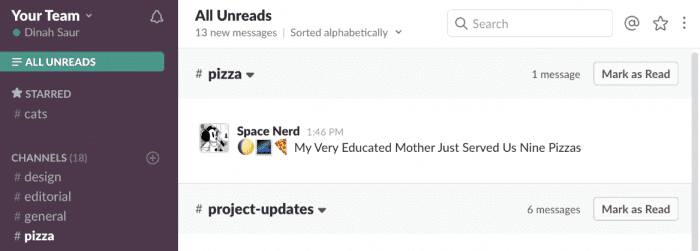

9. Pesan Sendiri
Anda dapat berkomunikasi dengan diri sendiri dengan meninggalkan pesan untuk ID pengguna Anda di Slack, yang dapat Anda lakukan dari jendela percakapan apa pun. Ini adalah tempat yang ideal untuk meninggalkan catatan untuk diri Anda sendiri untuk pengambilan nanti, seperti instruksi yang ditempelkan untuk suatu tugas, pengingat acak, instruksi "Cara" yang praktis, dll.
Anda dapat menentukan batas pencarian hanya untuk hal-hal yang Anda kirim sendiri hanya dengan menambahkan pengenal kategori ke istilah pencarian Anda. Misalnya: Jika Anda ingin menemukan brosur resor kabin tepi danau yang Anda bagikan dengan diri Anda sendiri, Anda dapat menggunakan pencarian, seperti:
- “di:@yourslackname kabin tepi danau”
Anda dapat menganggap Slack sebagai toko serba ada untuk setiap item yang dapat dicari yang ingin Anda simpan untuk pengambilan nanti—seperti perpanjangan memori Anda. 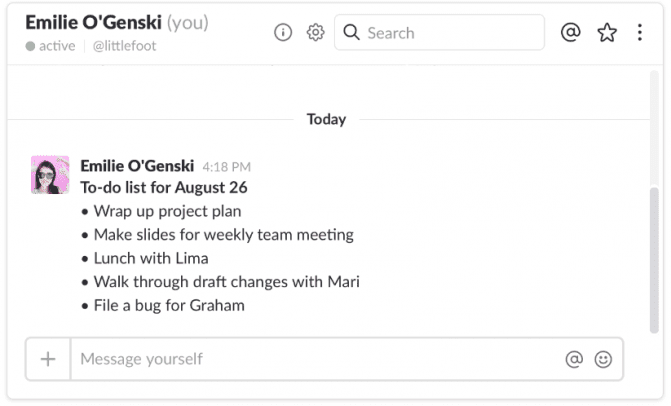
10. Beralih Antara Percakapan
Alih-alih menggulir, lalu mengklik dari saluran ke saluran dan dari satu percakapan ke percakapan berikutnya di Slack, Anda dapat menggunakan Pengalih Cepat. Ternyata ctrl+K adalah cara tercepat untuk membuka percakapan:
- Di PC: Pilih [Ctrl]+[K]
- Di Mac: Pilih [⌘]+[K]
Anda dapat mengejar percakapan dengan cepat.
- Untuk membuka percakapan yang belum dibaca berikutnya, gunakan:
[Opsi]+[Shift]+[↑] / [Alt]+[Shift]+[↑]
- Untuk kembali ke percakapan terakhir, gunakan:
[Opsi]+[Shift]+[↓] / [Alt]+[Shift]+[↓] 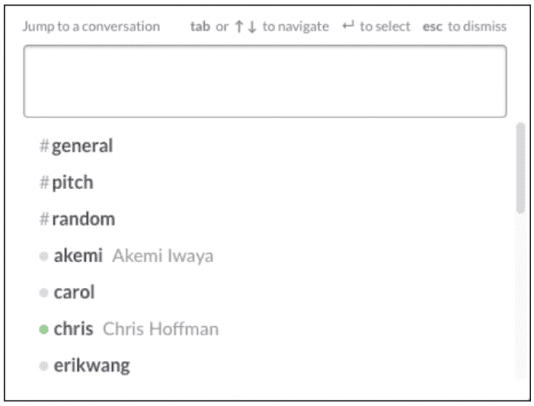
11. Sesuaikan Slackbot Anda
Ajari Slackbot Anda untuk memberikan respons yang tepat terhadap pertanyaan penting atau yang sering diterima, sehingga Anda dapat menghindari banyak interupsi sepanjang hari. Untuk menyesuaikan respons Slackbot di saluran Anda:
- Buka halaman "Sesuaikan Ruang Kerja Anda".
- Atur Slackbot Anda untuk merespons Anda ketika seseorang menggunakan kata atau frasa yang Anda tentukan. Misalnya: Atas nama Anda, Slackbot Anda dapat menjawab pertanyaan seperti:
"Kapan rapat tim mingguan?"
“Apa URL untuk folder Google Documents untuk PR 4321?” 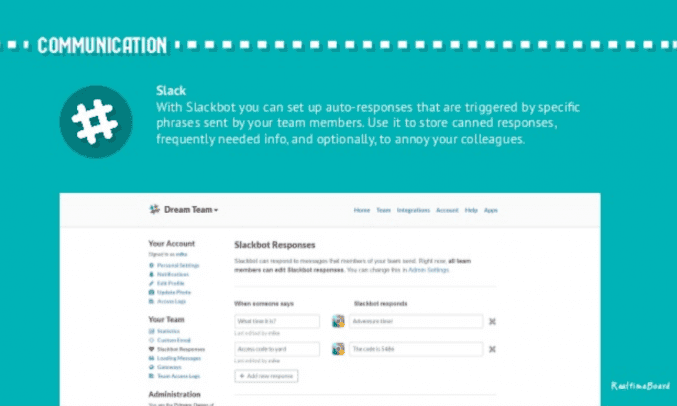
12. Lakukan Jajak Pendapat Cepat
Biarkan Slack membantu Anda menghemat banyak waktu dan komunikasi bolak-balik mencoba mencapai konsensus tentang apa pun mulai dari menetapkan tanggal hingga menjadwal ulang rapat tim.
Untuk menjadwalkan rapat, Anda hanya perlu mencari tahu jam berapa sebagian besar peserta yang diperlukan bisa hadir, jadi:
- Pertama, unduh aplikasi Simple Poll Slack.
- Kemudian, cukup ketik: /poll, diikuti dengan teks "pertanyaan?", diikuti dengan "opsi".
Misalnya: /poll “Jam berapa kita harus rapat tim?” “11 pagi” “1 siang” “4 sore”.
Metode ini menghilangkan potensi komunikasi bolak-balik yang berlarut-larut hanya untuk mengumpulkan jawaban atas pertanyaan sederhana. 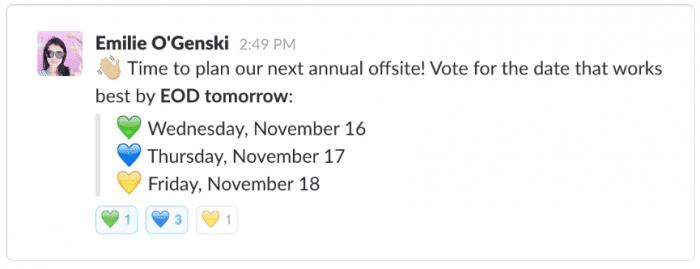
13. Bagikan Pesan Dengan Diri Sendiri
Saat seseorang membagikan kiriman, pesan, atau file yang mungkin ingin Anda rujuk di masa mendatang, bagikan saja dengan diri Anda sendiri melalui saluran pesan langsung Anda. Itu memindahkannya ke lokasi yang tidak terlalu ramai, di mana lebih mudah ditemukan nanti. Untuk berbagi item dengan diri Anda sendiri:
- Arahkan kursor ke pesan.
- Pilih ikon "Bagikan dengan".
- Kemudian, bagikan di saluran Anda.
- Tambahkan kata kunci untuk mengoptimalkan kemampuan pencariannya.
Ini adalah cara praktis untuk membuat koleksi item yang berguna. Anda dapat menggunakannya untuk posting, file, dan pesan penting. 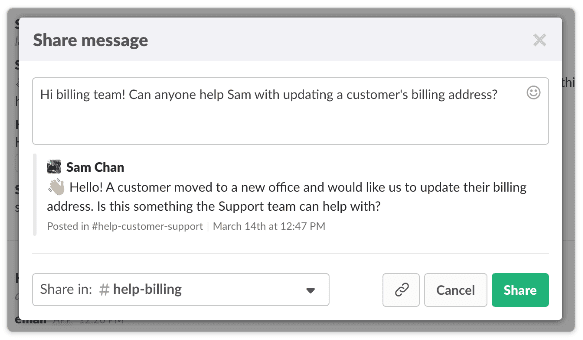
14. Kirim Pengingat Otomatis
Fungsi pengingat Slack yang kuat memungkinkan Anda untuk mengingatkan diri sendiri, pengguna lain, atau saluran komunikasi tentang suatu peristiwa pada waktu tertentu atau dalam jangka waktu tertentu. Slackbot Anda yang membantu akan mengirimkan pengingat saat jatuh tempo, dan Anda dapat menekan snooze atau menandai item sebagai selesai.
Anda dapat memberikan pengingat untuk diri sendiri atau orang lain, menggunakan berbagai format waktu, seperti:
- /ingatkan saya untuk memeriksa pendaftaran yang masuk dalam 2 jam
- /ingatkan @bruce untuk memeriksa PR 7851 pada hari Rabu pukul 14:00
- /ingatkan saya untuk menelepon rapat departemen pada pukul 10:00 pada hari Senin.
Untuk menampilkan semua pengingat yang telah Anda siapkan, gunakan:
- /ingat daftar
Untuk mengotomatiskan pengingat Anda untuk membantu orang memenuhi tenggat waktu mereka, gunakan:
- /ingatkan @nama, apa saja yang perlu dia lakukan dan hari apa
Contoh: /ingatkan @jane untuk memesan ruang konferensi 3 untuk hari Kamis pukul 9.00 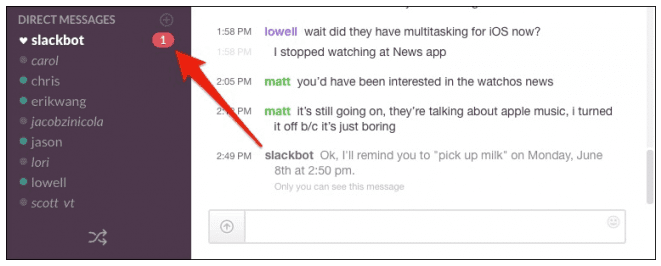
15. Gunakan Pencarian Lanjutan
Salah satu alat penghemat waktu paling hebat yang ditawarkan Slack adalah pesan dan file yang mudah dicari. Saluran bergerak sangat cepat, tetapi serangkaian perintah pencarian lanjutan memungkinkan Anda menangkap dengan tepat apa yang perlu Anda temukan dalam waktu singkat.
Untuk Pesan Langsung
- Untuk mencari file dan/atau pesan di saluran tertentu, gunakan: in:channelname
- Untuk mencari pesan langsung Anda dengan pengguna tertentu, gunakan: in:name
File atau Pesan untuk Anda Dari Orang Tertentu
- Untuk mencari hanya pesan yang dikirim oleh Anda, ke lokasi mana pun di Slack, gunakan: from:me
- Untuk membatasi pencarian Anda pada pesan dari orang tertentu di pesan langsung atau saluran apa pun, gunakan: from:namapengguna
Item Berbintang, Tautan, dan Reaksi Emoji
- Untuk mempersempit pencarian Anda ke pesan yang berisi URL tertentu, gunakan: has:link
- Untuk menemukan hanya pesan yang telah Anda bintangi, gunakan: has:star
- Untuk menemukan hanya pesan yang berisi emoji tertentu, gunakan: has:emojiname
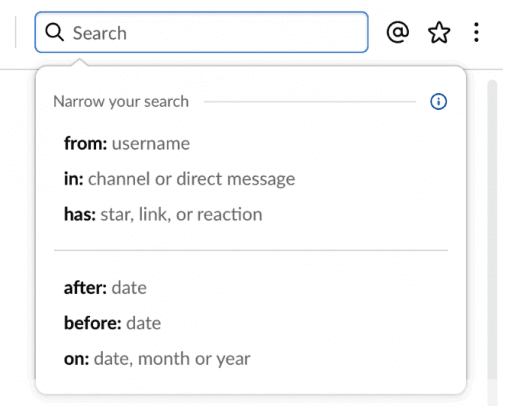
16. Kecepatan Membaca Dengan Menciutkan GIF
Berjalan dengan susah payah melalui serangkaian panjang gambar GIF dan gambar Giphy yang mencoba menemukan komentar teks yang ingin Anda baca seringkali dapat menghabiskan banyak waktu. Pindahkan pesan berat GIF dengan membuka dan menutup file menggunakan perintah /collapse dan /expand.
- Untuk menciutkan semua video dan gambar sebaris dalam pesan, gunakan perintah ini: /collapse
- Untuk membuat gambar visual muncul kembali, gunakan: /expand
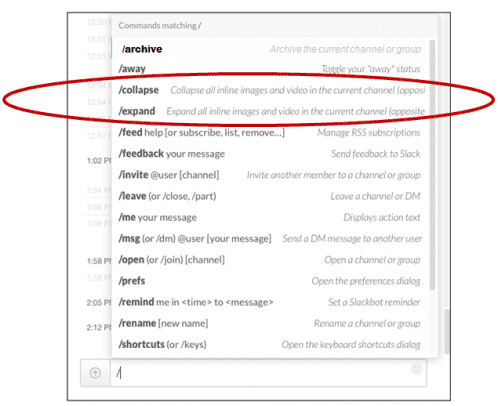
17. Buat Dokumen untuk Umpan Balik Cepat
Buat postingan di saluran Anda, untuk membuat dokumen dan mendapatkan umpan balik dengan cepat.
Secara khusus, ini adalah alat yang baik untuk membuat daftar To-Do pribadi atau bersama yang cepat.
- Sisipkan kotak centang di daftar To-Do Anda, jika diinginkan.
- Anda dan orang lain dapat mengeklik untuk mencentang item saat mereka ditangani.
- Dan, Anda dapat mengomentari item yang terdaftar.
Kenyamanan ini menyelamatkan Anda dari keharusan pindah ke program perangkat lunak lain untuk mengelola tugas. 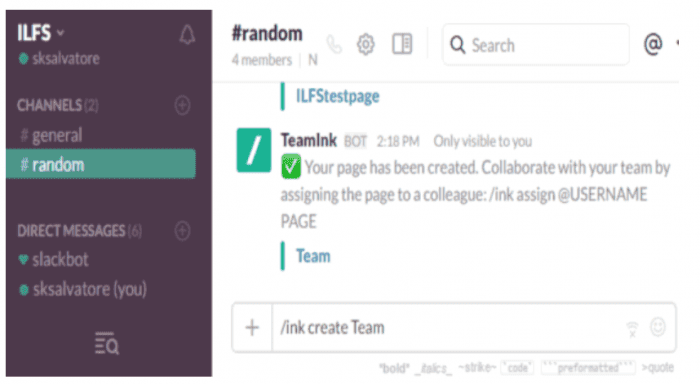
18. Beralih ke Pesan Pribadi Jika Memungkinkan
Minimalkan gangguan pada grup, dan berikan contoh yang mendorong grup untuk melakukan hal yang sama untuk membantu mengurangi gangguan yang memengaruhi produktivitas Anda. Kurangi jumlah pesan yang dikirim ke seluruh grup, dengan menindaklanjuti pesan grup dengan pesan langsung jika memungkinkan.
Setelah Anda menemukan bahwa seseorang dalam grup memiliki jawaban yang Anda cari, maka hentikan pengiriman komunikasi tindak lanjut ke seluruh grup.
Tetap berkomunikasi hanya dengan orang yang relevan, dengan menggunakan:
- /msg @pengguna [pesan Anda]

19. Edit Pesan Setelah Anda Mengirimnya
Ketika (bukan jika ) Anda membuat kesalahan ketik atau kesalahan lain dalam pesan yang dapat menyebabkan kebingungan yang signifikan, alih-alih melakukan proses pengiriman pesan baru yang membosankan hanya untuk menjelaskan diri Anda sendiri ketika Anda membuat kesalahan dalam sebuah pesan, Anda bisa jauh lebih cepat perbaiki diri Anda dengan mengedit pesan yang sudah Anda kirim dalam percakapan.
Untuk mengedit pesan yang telah Anda kirim:
- Pilih tombol panah
- Edit pesan Anda sesuai kebutuhan
- Kemudian, pilih "Masuk"
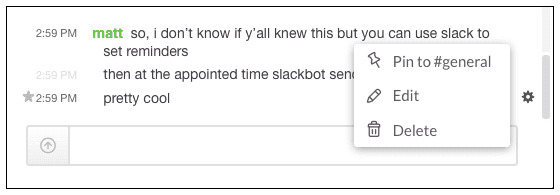
20. Gunakan Pesan Cepat Saat Jauh
Jika Anda akan berangkat sore hari, meluangkan waktu sejenak untuk memberi tahu pengguna lain bahwa Anda sedang pergi dapat menghemat frustrasi bagi mereka, dan itu dapat meningkatkan efisiensi Anda dan anggota tim Anda.
Untuk mengirim pesan langsung kepada pihak yang berkepentingan, cukup ketik:
- /msg @Name atau /dm @name ke kotak teks pesan apa pun
Saat seluruh tim bergabung dengan memberi tahu Anda dan orang lain selama periode ketika tidak ada gunanya mencoba menghubungi seseorang untuk tanggapan segera, semuanya berjalan sedikit lebih lancar dalam grup, dan operasi yang lebih lancar diterjemahkan menjadi penghematan waktu. 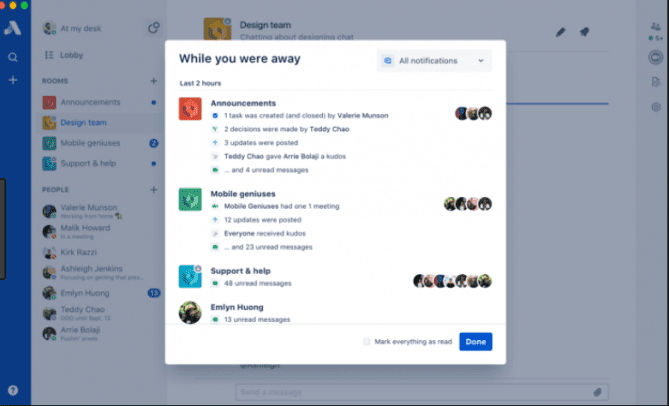
21. Gunakan Pengaturan dan Pemberitahuan Saat Jauh
Luangkan waktu tanpa gangguan selama jam-jam paling produktif Anda di siang hari dan selama waktu relaksasi Anda di malam hari, dengan menyetel mode Jangan Ganggu (DND). Itu akan menyebabkan Slack tetap diam, kecuali dalam komunikasi di mana Anda disebutkan secara langsung.
Untuk menjadwalkan pengaturan Anda sebelumnya, atau untuk mengatur periode kapan pun Anda mau, masukkan perintah sederhana:
- /dnd di saluran mana pun
- Kemudian, cukup masukkan jumlah waktu yang Anda inginkan untuk menunda notifikasi.
Misalnya: /dnd selama dua jam. 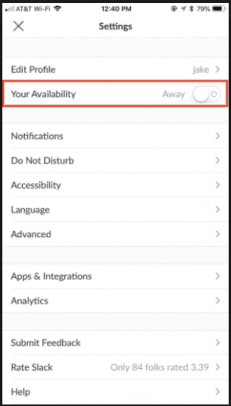
Pintasan Menjaga Interaksi Slack Tetap Rapi dan Lincah
Anda mungkin pengguna yang terkubur di bawah banjir sebutan harian dan informasi saluran umum. Titik merah mungkin mengendalikan hari kerja Anda. Jika komunikasi berlebihan melalui Slack mengganggu Anda untuk benar-benar menyelesaikan pekerjaan, Anda tidak sendirian. Mengelola banjir adalah sesuatu dari bentuk seni.
Mencapai tingkat penguasaan Slack yang berseni terlebih dahulu membutuhkan pengenalan situasi Anda. Jika Slack menghabiskan terlalu banyak waktu, dan kemudian mencari tahu apa yang terbaik bagi Anda untuk memberi Anda keseimbangan yang tepat antara menggunakan Slack untuk tetap berkomunikasi dengan tim Anda, dan menghentikan Slack agar tidak mengganggu pekerjaan Anda atau memengaruhi efisiensi Anda.
Semakin banyak peretasan dan tip yang dijelaskan di atas yang Anda kuasai, semakin banyak alat yang Anda miliki untuk meningkatkan diri Anda dari tingkat pengguna Slack yang menarik menjadi Slack yang cerdas yang dapat memainkan sistem Slack seperti instrumen yang disetel dengan baik. Sebagai master Slacker, Anda dapat dengan lancar mengumpulkan semua yang Anda inginkan dari volume komunikasi yang mengalir, dengan percaya diri membiarkan Anda mengalir melewati semua yang tidak secara berarti menguntungkan pekerjaan Anda, tujuan Anda, dan visi Anda untuk misi yang lebih besar.
Bacaan Tambahan
Slack vs. Tim Microsoft
